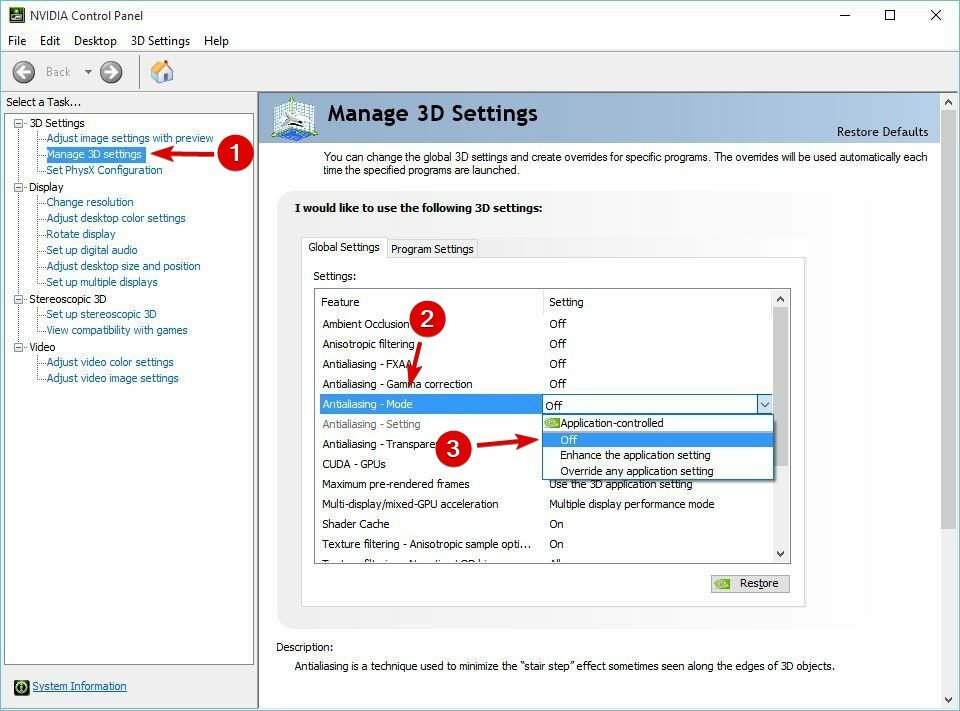- Igralci Minecrafta poročajo, da ob zagonu igre ni prišlo do napake v internetni povezavi.
- Če želite odpraviti težave z internetno povezljivostjo Minecraft, poskusite znova zagnati usmerjevalnik / modem, saj je v nekaterih primerih morda internetna povezava zagozdena, čeprav se zdi, da je aktivna.
- Za več vodnikov o odpravljanju napak Minecraft smo ustvarili stran, posvečeno Odpravljanje težav z Minecraftom.
- Če želite videti več navodil in popravkov, pokrivamo večino iger v Oddelek za igre na srečo.

Ta programska oprema bo popravila pogoste napake računalnika, vas zaščitila pred izgubo datotek, zlonamerno programsko opremo, okvaro strojne opreme in optimizirala vaš računalnik za največjo zmogljivost. Zdaj odpravite težave z računalnikom in odstranite viruse v treh preprostih korakih:
- Prenesite orodje za popravilo računalnika Restoro ki je priložen patentiranim tehnologijam (patent na voljo tukaj).
- Kliknite Zaženite optično branje najti težave s sistemom Windows, ki bi lahko povzročale težave z računalnikom.
- Kliknite Popravi vse za odpravljanje težav, ki vplivajo na varnost in delovanje vašega računalnika
- Restoro je prenesel 0 bralci ta mesec.
Ena izmed najbolj priljubljenih iger po vsem svetu, Minecraft, has nekaterim uporabnikom prikazuje napako brez internetne povezave.
Uporabniki so poročali, da so prejeli sporočilo o napaki med poskusom vzpostavitve povezave Minecraft‘S strežnikov. Sporočilo o napaki je potrdilo, da ni internetna povezava, čeprav uporabniki trdijo, da nimajo nobenih težav z omrežno povezavo.
V tem priročniku vam bomo ponudili vrsto metod za odpravljanje napake v povezavi.
Kako lahko odpravim težave z internetno povezavo Minecraft?
- Znova zaženite zaganjalnik Minecraft in računalnik
- Onemogočite požarni zid Windows
- Poskusite znova zagnati usmerjevalnik / modem
- Poskusite znova povezati svoj račun
- Spremenite nastavitve z ukaznim pozivom
1. Znova zaženite zaganjalnik Minecraft in računalnik
Čim preprosteje se sliši, bi moral biti prvi poskus, preden se potopite v bolj napredne popravke, ponovni zagon zaganjalnika Minecraft in / ali računalnika.
Poskusite najprej zapreti zaganjalnik, vklopite računalnik in poskusite vzpostaviti povezavo z Minecraftom strežnikov ponovno. V večini primerov bo po tem popravljena napaka brez internetne povezave Minecraft.
2. Onemogočite požarni zid Windows
Včasih požarni zid lahko blokira MinecraftPovezljivost z internet. Izklopite požarni zid in preverite, ali se lahko nato povežete s strežniki za igre.
Če želite izklopiti požarni zid, sledite tem korakom:
- Odprite nadzorno ploščo
- Kliknite Sistem in varnost > izberite Požarni zid Windows
- Izberite Vklopite ali izklopite požarni zid Windows > Izberite Izklopi požarni zid Windows Defender (ni priporočljivo)
- Kliknite v redu da se prepričate, da so bile spremembe shranjene.
3. Znova zaženite usmerjevalnik / modem
V nekaterih primerih vaš internetna povezava morda zataknjen, čeprav se morda zdi aktiven.
Znova zaženite usmerjevalnik / modem. Če želite to narediti, lahko storite nekaj od tega koraki:
- Poiščite gumb za vklop na usmerjevalniku / modemu in ga pritisnite, da se izklopi. Znova pritisnite, da vklopite usmerjevalnik / modem in počakajte, da se odprejo vse lučke. Ali
- Preprosto izvlecite usmerjevalnik / modem iz vtičnice in ga ponovno priključite. Počakajte, da se prižgejo vse lučke, preden preizkusite povezavo
4. Poskusite znova povezati svoj račun
Poskus odjave iz računa in ponovna prijava je a pot do ponovneganovo preverjanje pristnosti profila.
Performing thiPreprosta naloga vam lahko pomaga, da se vaš račun poveže s strežniki in odpravi Minecraft brez internetne povezave obvestilo o napaki.
5. Osvežite internetne nastavitve z ukaznim pozivom
Druga rešitev, za katero poročajo, da deluje za številne uporabnike je opisibed, kot sledi:
- Pritisnite gumb Start> tip cmd v iskalno polje
- Right-klik na Ukazni poziv > izberite do Zaženi kot skrbnik
- Tip netsh katalog za ponastavitev winsocka v ukaznem pozivu> na tipkovnici pritisnite Enter
- Znova zaženite računalnik in poskusite vzpostaviti povezavoing do the znova strežniki Minecraft
To so bile najučinkovitejše rešitve za pritrditev MinecraftTežave s povezljivostjo strežnika. Če poznate kakšno drugo delujočo rešitev, jo lahko delite v komentarji spodaj.
 Še vedno imate težave?Popravite jih s tem orodjem:
Še vedno imate težave?Popravite jih s tem orodjem:
- Prenesite to orodje za popravilo računalnika ocenjeno z odlično na TrustPilot.com (prenos se začne na tej strani).
- Kliknite Zaženite optično branje najti težave s sistemom Windows, ki bi lahko povzročale težave z računalnikom.
- Kliknite Popravi vse odpraviti težave s patentiranimi tehnologijami (Ekskluzivni popust za naše bralce).
Restoro je prenesel 0 bralci ta mesec.
Pogosto zastavljena vprašanja
Morda je prišlo do težave s povezavo. Če želite, da se Minecraft poveže, sledite zgoraj prikazanim rešitvam.
Da, Minecraft lahko igrate brez povezave v načinu za enega igralca, ko se vaš svet in shranjevanja shranjujejo lokalno. Za pridružitev strežnikom boste potrebovali internetno povezavo, če pa se vaša igra ne poveže, vam bo ta vodnik pomagal diagnosticirati in odpraviti težavo.